导读: 在使用microsoftword进行文档编辑时,用户可能会遇到一种困扰:无论怎么尝试删除文档中的空白页,这些空白页始终无法被移除。这种现象不仅影响文档的美观,有时还会影响到文件的整体结构和排版。那么,造成这种情况的原因有哪些呢?又该如何有效解决这一问题?原因分
在使用microsoft word进行文档编辑时,用户可能会遇到一种困扰:无论怎么尝试删除文档中的空白页,这些空白页始终无法被移除。这种现象不仅影响文档的美观,有时还会影响到文件的整体结构和排版。那么,造成这种情况的原因有哪些呢?又该如何有效解决这一问题?
要解决word空白页的问题,首先需要了解其产生的原因。以下是几种常见的原因:
1. 分页符:文档中可能隐藏了分页符,导致页面分割。这些分页符往往不易被察觉,但它们确实会导致空白页的产生。
2. 段落标记:某些段落可能包含了大量的空格或回车符,这也会形成一个单独的空白页。
3. 表格或图片溢出:如果文档中存在较大的表格或图片,并且它们溢出了当前页面的边界,word会自动为它们创建一个新的页面,从而形成空白页。
4. 页眉或页脚设置不当:有时,页眉或页脚的设置不当也可能导致页面出现不必要的空白。
针对上述原因,我们可以采取以下几种方法来解决word中的空白页问题:
1. 检查并删除分页符:将光标移动到空白页的开头,然后按下ctrl+shift+8(显示非打印字符),这样就可以看到分页符。找到后,可以将其删除以合并两个页面。
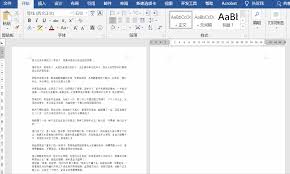
2. 调整段落设置:对于含有大量空格或回车符的段落,可以通过选中该段落,然后在“段落”对话框中调整行距和间距,甚至直接删除多余的空格和回车符来解决问题。
3. 重新布局表格或图片:如果是因为表格或图片溢出导致的空白页,可以尝试调整它们的大小或位置,使其不再溢出当前页面。
4. 修正页眉和页脚:如果发现是由于页眉或页脚设置不当造成的空白页,可以进入“设计”选项卡,取消“链接到前一节”的勾选,然后对当前节的页眉或页脚进行适当的调整。
为了防止未来再次出现类似的问题,建议采取一些预防措施:
1. 定期检查文档格式:在文档编写过程中,定期检查并纠正可能出现的问题,如分页符、段落设置等。
2. 合理规划文档结构:在开始撰写文档之前,制定一个合理的文档结构,有助于避免因布局不合理而引起的多余空白页。
3. 学习并运用word高级功能:掌握更多word的高级功能,如样式设置、模板应用等,可以帮助更高效地管理和编辑文档。
总之,word空白页问题虽然看似简单,但实际上涉及到了多个方面的因素。通过深入理解其背后的原因,并采取有效的解决措施,我们完全有能力克服这一难题,让文档更加整洁美观。





